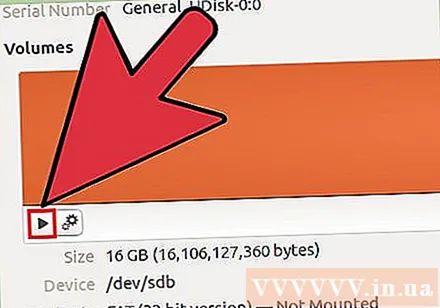Аўтар:
Peter Berry
Дата Стварэння:
17 Ліпень 2021
Дата Абнаўлення:
1 Ліпень 2024

Задаволены
FAT32 - адзін з найбольш сумяшчальных стандартаў файлавай сістэмы для USB-назапашвальнікаў. Калі флэш-назапашвальнік USB адфарматаваны ў адпаведнасці са стандартам FAT32, вы зможаце чытаць і пісаць на яго з большасці кампутараў або прылад, якія падтрымліваюць USB-назапашвальнікі. Усе аперацыйныя сістэмы маюць утыліту, якая дазваляе хутка фарматаваць флэшку ў адпаведнасці са стандартам FAT32.
Крокі
Спосаб 1 з 4: Windows (дыскі 32 ГБ або менш)
Зрабіце рэзервовую копію ўсяго, што хочаце захаваць на дыску. Калі дыск ужо выкарыстоўваецца, вам варта зрабіць рэзервовую копію ўсіх дадзеных, якія вы хочаце захаваць. Пры фарматаванні дыска ўсе дадзеныя, якія ўтрымліваюцца на ім, будуць выдалены.

Адкрыйце акно Computer / This PC. У гэтым акне адлюстроўваюцца ўсе дыскі, падлучаныя да кампутара. Адкрыць яго можна некалькімі спосабамі:- Адкрыйце меню "Пуск" і выберыце "Кампутар" альбо двойчы пстрыкніце значок кампутара на працоўным стале.
- Націсніце на значок Папкі, размешчаны на панэлі інструментаў.
- Прэса ⊞ Выйграй+Э.

Пстрыкніце правай кнопкай мышы на дыску USB і выберыце "Фармат" (Фармат). Гэта адкрые акно Фармат.- Калі вашага дыска USB тут няма ў спісе, націсніце камбінацыю клавіш ⊞ Выйграй+Р. і запусціце "diskmgmt.msc", каб адкрыць інструмент кіравання дыскамі. Калі USB-порт ці дыск фізічна не праблематычныя, дыск павінен з'явіцца тут. Пстрыкніце правай кнопкай мышы і выберыце "Фармат".

Абярыце "FAT32" у меню "Файлавая сістэма". Тут ёсць некалькі варыянтаў для вас. FAT32 даступны з дыскамі да 32 ГБ. Калі ваш USB-назапашвальнік перавышае 32 ГБ альбо вам трэба захоўваць файлы аб'ёмам больш за 4 ГБ, разгледзім "exFAT". Ён сумяшчальны з многімі новымі прыладамі і падтрымлівае USB-назапашвальнікі і файлы любога памеру.- Калі дыск перавышае 32 ГБ, і вы ўсё яшчэ хочаце адфарматаваць файлавую сістэму FAT32, прачытайце наступны раздзел гэтага артыкула.
Зніміце сцяжок "Выконваць хуткае фарматаванне", калі USB не працуе належным чынам. Калі вы заўважылі, што USB-дыск працуе павольна альбо пры капіраванні файлаў узнікае памылка, запусціце поўны фармат, каб знайсці і выправіць памылку. Зразумела, гэта зойме больш часу, чым выкарыстанне стандартнага хуткага фармату.
Назавіце дыск. Поле "Этыкетка тома" дазваляе ўвесці назву тома. Гэта імя з'явіцца, калі дыск падключаны да прылады.
Націсніце "ОК", каб пачаць працэс фарматавання. Вам будзе прапанавана пацвердзіць, што вы хочаце выдаліць усё з дыска. Для большасці дыскаў фарматаванне даволі хуткае. Запуск поўнага фармату зойме больш часу.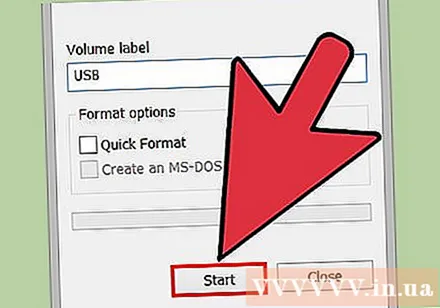
Двойчы праверце, працуе дыск ці не. Пасля фарматавання дыск павінен з'явіцца ў акне "Кампутар / Гэты кампутар". Паспрабуйце скапіяваць у яго файл, пераканаўшыся, што з вашым дыскам нічога дрэннага. рэклама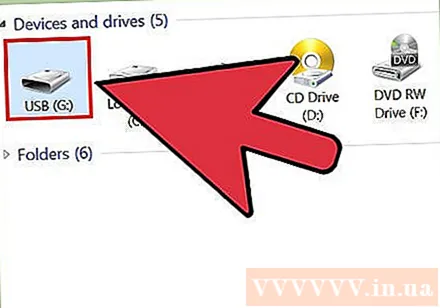
Спосаб 2 з 4: Windows (дыскі больш 32 ГБ)
Спампаваць fat32format. Гэта бясплатная ўтыліта, якая дазваляе адфарматаваць любы дыск ёмістасцю не больш за 2 ТБ у адпаведнасці са стандартам FAT32. Вы можаце загрузіць гэта праграмнае забеспячэнне з. Адкрыйце вэб-сайт, націсніце на месца, пазначанае на скрыншоце вышэй, каб загрузіць праграму.
- Загружаны файл называецца "guiformat.exe".
Устаўце дыск, які трэба адфарматаваць, у свой кампутар. З дапамогай гэтага інструмента вы можаце адфарматаваць любы дыск ёмістасцю да 2 ТБ.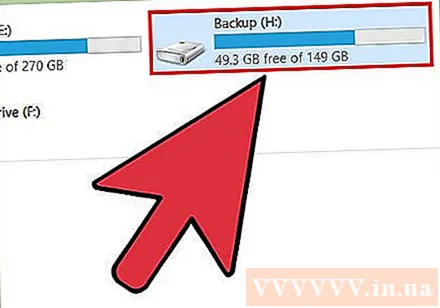
- Чым больш ёмістасць дыска, тым больш часу патрабуецца Windows, каб распазнаць і падключыць файлы пры паўторнай устаўцы дыска. Патрабуецца каля 10 секунд і больш пасля падключэння, каб дыск 2 ТБ з'явіўся ў Windows.
Бяжы guiformat.exe. Windows папросіць вас даць адміністрацыйны доступ да праграмы. Праграму не трэба ўсталёўваць і запусціць неадкладна.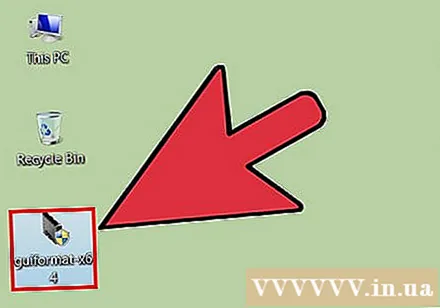
Выберыце USB-назапашвальнік у меню Drive. Вы ўбачыце памер і бягучы фармат дыска.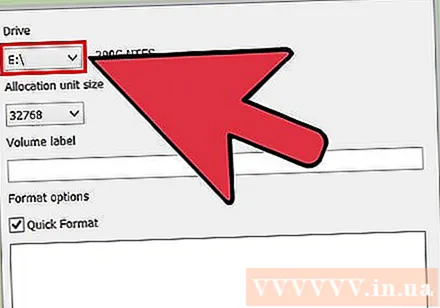
Назавіце дыск. Вы можаце ўвесці любое імя. Гэта імя з'явіцца пры падключэнні дыскавода да кампутара альбо іншай прылады.
Націсніце кнопку "Пуск", каб пачаць фарматаванне дыска. Час фарматавання залежыць ад ёмістасці прывада.
Пераканайцеся, што дыск адфарматаваны. Пасля фарматавання дыск з'явіцца ў акне "Кампутар / Гэты кампутар". Звярніце ўвагу, што ён можа з'явіцца не адразу, асабліва калі ён перавышае 1 ТБ.
- Калі вы плануеце выкарыстоўваць дыск на прыладзе і кампутары, якія падтрымліваюць exFAT або NTFS, замест FAT, вы павінны выкарыстоўваць любы з гэтых фарматаў. Яны забяспечваюць больш высокую хуткасць перадачы і падтрымліваюць вялікія памеры файлаў. Для дыскаў аб'ёмам больш за 32 ГБ варта выкарыстоўваць толькі FAT32, калі ваша прылада падтрымлівае толькі гэты фармат.
Спосаб 3 з 4: Mac
Зрабіце рэзервовую копію ўсіх важных дадзеных з дыскавода. Пасля фарматавання ўсё, што ёсць на дыску, будзе выдалена. Таму перад тым, як прыступаць да фарматавання, пераканайцеся, што важныя файлы бяспечна рэзервовыя.
Адкрыйце Disk Utility з тэчкі Utilities. Гэта папка знаходзіцца ў папцы "Прыкладанні".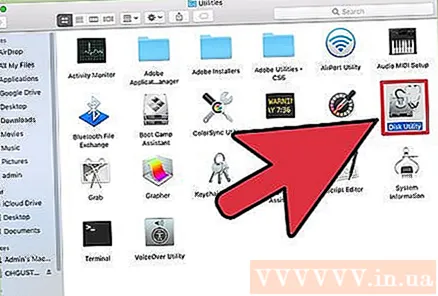
Абярыце USB-назапашвальнік са спісу злева. Калі дыскавод USB не з'яўляецца, паспрабуйце іншы порт USB. Калі вы выкарыстоўвалі кожны порт альбо спрабавалі на іншым кампутары і ўсё яшчэ не можаце зрабіць, каб USB-дыск з'явіўся, ён можа быць пашкоджаны.
Націсніце на ўкладку "Сцерці". Будуць адлюстраваны параметры фарматавання USB-назапашвальніка.
Абярыце "MS-DOS (FAT)" у меню "Фармат" альбо "Фармат гучнасці". Нават калі ён напісаны толькі як "FAT", гэта сапраўды стандарт файлавай сістэмы FAT32. Звярніце ўвагу, што FAT32 падтрымлівае толькі дыскі да 32 ГБ, а таксама файлы да 4 ГБ. Калі ваш дыск перавышае 32 ГБ або ў выпадку неабходнасці перадачы вялікіх файлаў, падумайце аб выкарыстанні больш сучаснага фармату - "exFAT". Калі вы збіраецеся выкарыстоўваць прывад толькі з Mac, выберыце "Mac OS Extended (Journaled)".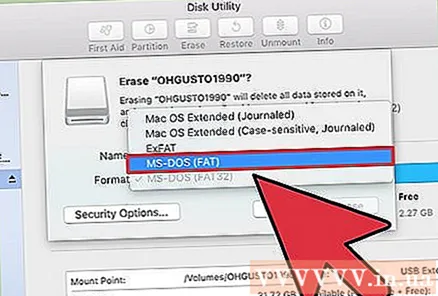
- Калі ў вас ёсць назапашвальнік памерам больш за 32 ГБ, але вам сапраўды патрэбны FAT32, вы можаце падзяліць раздзел USB-назапашвальніка і адфарматаваць кожны падзел на асобныя раздзелы FAT32. Націсніце на ўкладку "Раздзел". Далей націсніце кнопку "+", каб стварыць новыя зоны. Усталюйце памер для кожнай зоны не больш за 32 ГБ і ў меню "Фармат" для кожнай зоны абярыце "MS-DOS (FAT)".
Назавіце назапашвальнік USB. Увядзіце літару дыска ў поле "Імя". Гэта імя будзе з'яўляцца пры кожным падключэнні дыскавода да кампутара або прылады.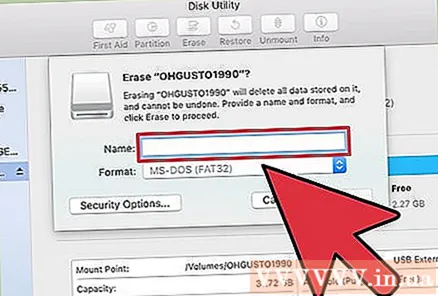
Націсніце "Сцерці", каб пачаць фарматаванне. Усе дадзеныя на дыску будуць выдалены, і яны будуць адфарматаваны ў стандарце файлавай сістэмы FAT32.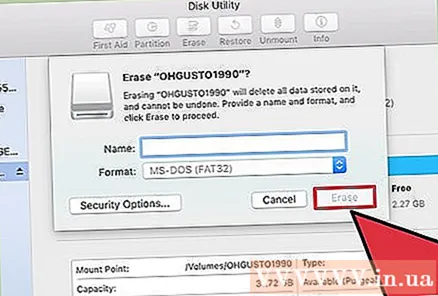
Праверце USB-назапашвальнік. Пасля завяршэння фарматавання вы зможаце без праблем дадаваць і перамяшчаць файлы на дыску. На вашым экране будзе USB-дыск. рэклама
Спосаб 4 з 4: Ubuntu Linux
Рэзервовае капіраванне дадзеных, якія вы хочаце захаваць. Пры фарматаванні ўсе дадзеныя на дыску будуць выдалены. Такім чынам, перад фарматаваннем скапіруйце з USB-назапашвальніка ўсё, што хочаце захаваць.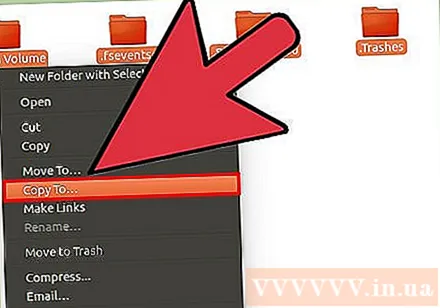
Адкрыйце ўтыліту Дыскі. Гэтая ўтыліта дазваляе адфарматаваць дыскі, падлучаныя да кампутара. Прасцей за ўсё адкрыць яго, націснуўшы кнопку працяжніка альбо націснуўшы камбінацыю клавіш ⌘ і набярыце "дыскі". Віджэт "Дыскі" стане першым вынікам у адлюстраваным спісе.
Выберыце дыск USB. Гэта ў спісе дыскаў, якія з'яўляюцца ў левай частцы акна Дыскі.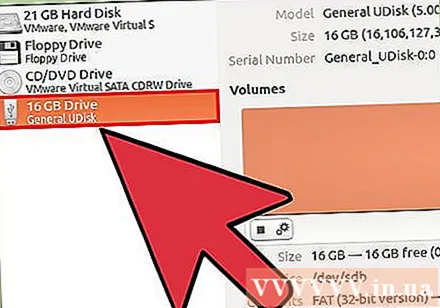
Націсніце кнопку Стоп (■) - Стоп. Гэта прывядзе да разрыву файлавага злучэння, і вы зможаце працягнуць фарматаванне дыска.
Націсніце кнопку Gear і абярыце "Фармат" (Фармат). Адкрыецца новае акно.
Выберыце "Сумяшчальны з усімі сістэмамі і прыладамі (FAT)" у меню "Тып". Пры гэтым вы абралі FAT32 у якасці стандарту файлавай сістэмы.
- Калі вы збіраецеся выкарыстоўваць флэш-назапашвальнік USB на машыне пад кіраваннем Linux, выберыце "ext4".
Назавіце назапашвальнік USB. Гэта імя будзе з'яўляцца кожны раз, калі прывад падключаецца да кампутара або прылады.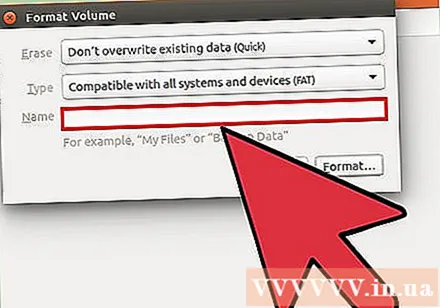
Націсніце кнопку "Фармат", каб пачаць працэс фарматавання. Фарматаванне зойме толькі хвіліну.
Націсніце кнопку Прайграць (▶) - Выканаць. Цяпер будзе ўсталявана падключэнне файла да новага адфарматаванага дыска, каб вы маглі пачаць яго выкарыстоўваць. рэклама